Teilen von Apps, Musik und Videos mit Apple Family Sharing auf dem iPhone / iPad

In der Vergangenheit war die einzige Möglichkeit, App-, Buch-, Musik- und Video-Käufe über iOS-Geräte zu teilen, auf jedem zu loggen Gerät mit dem gleichen Apple-Account (eine unsichere und unerwünschte Lösung). Jetzt können Sie ganz einfach alles zwischen Familienmitgliedern mit dem Apple Family Sharing-System teilen.
Lesen Sie weiter, wenn wir Ihnen zeigen, wie Sie es einrichten und eine sichere App- und Medienfreigabe auf Ihren Geräten genießen können.
Warum ich das möchte Dies?
Für Einzelpersonen, die die einzigen Nutzer von iOS-Geräten in ihren Haushalten sind, ist keine gemeinsame Nutzung erforderlich, da das Standardsystem hervorragend funktioniert: Melden Sie sich auf jedem Gerät und in Ihrem App Store, iTunes, in Ihrem Apple-Konto an. und iBook-Käufe werden auf allen Geräten geteilt.
Wenn Sie Ihre Einkäufe auf Geräte teilen wollten, die von mehreren Familienmitgliedern verwendet werden, war das jedoch ein heißes Durcheinander. In der Vergangenheit bestand die einzige Möglichkeit darin, jedes Gerät unter demselben zentralen Konto zu autorisieren. Das bedeutet, dass jedes Gerät, mit dem du deine Apps teilen wolltest (sozusagen jeder in deiner Familie könnte großartige digitale Brettspiele wie "Ticket to Ride" oder "Carcassonne" spielen) so konfiguriert wurde, als wäre es ein sekundäres Gerät des primären Kontoinhabers .
VERWANDTE: Wie Sie Ihre iTunes-Bibliothek mit Ihrem iPhone oder iPad teilen
Sie mussten angeben, dass Inhalte nicht automatisch auf die Geräte heruntergeladen werden sollen (so hat Timmy Ihren Horrorfilm iTunes nicht automatisch gekauft) Außerdem mussten Sie jedes Gerät sorgfältig mit einer zusätzlichen separaten Apple ID konfigurieren, um sicherzustellen, dass alle persönlichen Dinge wie Kontakte, E-Mails usw. getrennt aufbewahrt werden. Darüber hinaus war es eine schmerzhafte Vorgehensweise, da Sie keine anderen Personen autorisieren konnten, Käufe zu tätigen, ohne ihnen vollen Zugriff auf Ihr Konto zu gewähren. Wenn Sie zum Beispiel das gleiche Konto / die Kreditkarte für alles verwenden möchten, was mit Apple zusammenhängt, können Sie Ihrer Frau und Ihrem ältesten Kind nicht leicht erlauben, Einkäufe zu tätigen, aber Ihren Vorschüler in einer Freemium-App nicht verrückt machen. Unter diesem Modell gab es auch keine Möglichkeit, Alters- / Inhaltseinschränkungen zu konfigurieren, da jeder Benutzer als primärer Kontoinhaber auf jedem Gerät behandelt wurde.
Es funktionierte , weil Sie es funktionieren lassen mussten (wir hatten es wirklich getan) es auf diese Weise seit Jahren zu vermeiden, kaufen Apps mehrmals für jeden iPad / iPhone-Nutzer in unserem Haushalt), aber es war kludgy und weniger als ideal.
Die Einführung der Apple Family Sharing Plan änderte die Dinge von der Art der Arbeit zu sehr gut und effizient arbeiten. Im Rahmen des Apple Family Sharing-Systems können Sie die anderen Mitglieder Ihrer Familie ganz einfach dazu einladen, die vom primären Konto getätigten Einkäufe zu teilen (ohne ihnen Zugriff auf dieses Konto zu gewähren). Sie können ihre Einkäufe teilen und Sie können Einkäufe tätigen oder Lassen Sie alle Kaufanfragen zur Autorisierung an einen Elternteil zurückgeben.
Obwohl das Hauptaugenmerk dieses Tutorials auf der einfachen Kauffreigabe für alle App Store-, iTunes- und iBook-Märkte liegt, enthält Family Sharing auch Optionen für gemeinsam genutzte Familienalben Kalender, Ortungsverfolgung und Verfolgung der Gerätewiederherstellung in einem übersichtlichen Dashboard.
Was brauche ich?
Um dem Tutorial folgen zu können, benötigen Sie mindestens zwei iOS-Geräte mit iOS 8 oder höher. Leider bedeutet dies, dass Familienfreigabe auf dem iPad 1, dem iPhone 4 und älteren Modell-iPhones und den iPod Touches der 4. Generation und älteren Modellen nicht verfügbar ist (das iPad Mini ist neu genug, dass alle Generationen iOS 8 unterstützen).
Während all diesen Ausgeschlossene Modelle sind auf jeden Fall ziemlich lang im Zahn, sie sind genau die Art von Modellen, die in der Regel in einer Familie für die jüngeren Kinder weitergegeben werden, also ist es ein bisschen enttäuschend, dass sie die Familienfreigabefunktion nicht verwenden können.
VERWANDT: So verwenden Sie iTunes zum schnellen Organisieren von Apps auf iPhone und iPad
Zusätzlich zu den Hardware- / Betriebssystemanforderungen benötigen Sie ein primäres Konto (was beim Lesen dieses Tutorials wahrscheinlich der Fall ist) Ihr Konto) mit einer autorisierten Kreditkarte. Dieses Konto dient als Organisatorkonto für die Familienfreigabe. Außerdem müssen Sie für jedes Mitglied Ihres Haushalts eine eindeutige Apple-ID erstellen (wenn sie bereits eine Apple-ID haben, die gut funktioniert). Mach dir keine Sorgen über Altersbeschränkungen, Apple erlaubt jetzt Apple ID Accounts für Kinder unter 13 Jahren speziell für diesen Zweck.
Sobald Sie bestätigt haben, dass alle Geräte, die von Ihren Familienmitgliedern verwendet werden, iOS 8 unterstützen (und gegebenenfalls auf iOS 8 aktualisiert wurden), benötigen Sie nur Ihr iOS-Hauptgerät, die Apple ID und den Login des primären Kontoinhabers (das als organisierendes Mitglied Ihr Konto / Passwort ist) und dann die Apple-IDs der bis zu fünf weiteren Familienmitglieder, die Sie Ihrem Familienfreigabeplan hinzufügen möchten. Sie müssen nicht alle Geräte zur Verfügung haben, um Family Sharing einzurichten, aber es hilft Ihnen, die Schritte zu bestätigen und sicherzustellen, dass alles reibungslos funktioniert.
Konfigurieren der Apple Familienfreigabe
Es gibt zwei Schritte zum Konfigurieren Apple Family Sharing, die Ersteinrichtung auf dem iOS-Gerät des Veranstalters und die anschließenden Bestätigungen auf allen Geräten, die dem Familienfreigabeplan hinzugefügt wurden.
Eines möchten wir betonen, bevor wir fortfahren, dass das Teilen auf zwei Arten erfolgt. Der Organisator teilt nicht nur all seine Apps und Musik mit den Familienmitgliedern, sondern die Familienmitglieder, die an dem Plan beteiligt sind, teilen auch alle ihre Inhalte. Dies macht Family Sharing zu einem sehr einfachen und direkten Weg, um den Inhalt von zwei Apple IDS sofort zusammenzuführen (wie wenn zwei Ehepartner einen langen Kaufverlauf hatten).
Schauen wir uns zunächst an, wie man das startet Bearbeiten Sie die App des Organisators, indem Sie Familienfreigabe aktivieren, ein Eltern- / Vormundkonto (wie ein Ehepartner) und dann ein Kinderkonto hinzufügen.
Organisieren und Familienmitglieder hinzufügen
Wenn Sie zum ersten Mal auf den App Store zugreifen, iTunes oder iBook von Ihrem iOS-Gerät aus, nachdem Sie es eingerichtet haben (oder nach dem Upgrade auf iOS 8), werden Sie aufgefordert, die Familienfreigabe einzurichten. Wenn Sie diese Aufforderung ignorieren und mit der Schaltfläche "Nicht jetzt" abtasten, müssen Sie im Einstellungsmenü zum Abschnitt Familienfreigabe navigieren.
Das Menü Familienfreigabe finden Sie unter Einstellungen -> iCloud -> Familienfreigabe einrichten Tippen Sie auf das letzte Element, um den Einrichtungsvorgang zu starten.
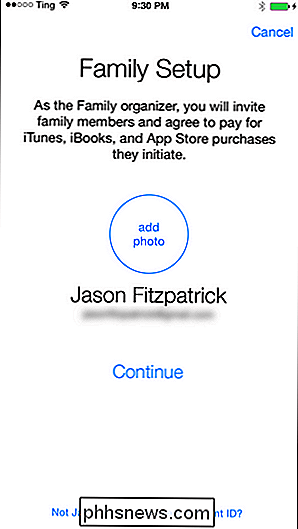
Sie werden aufgefordert, eine Reihe von Bestätigungen durchzugehen, einschließlich der Bestätigung, dass Sie der Familienorganisator sein möchten, dass Sie die für ihre Einkäufe verantwortliche Partei sind und Bestätigung, welche Kreditkarte Sie für Ihr Apple-Konto verwenden. Sie können nicht nur die Einstellungen für die Freigabe- / Kaufseite der Dinge bestätigen, sondern auch die Standortfreigabe-Funktion zulassen oder verbieten.
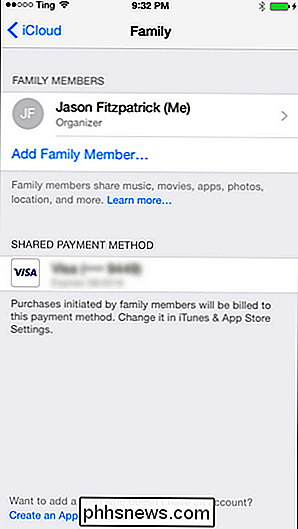
Sobald Sie die verschiedenen Einstellungen virtuell akzeptiert haben, werden Sie in das Familienfreigabe-Dashboard übernommen oben gesehen. Sollten Sie später zu diesem Ort zurückkehren müssen, finden Sie es unter den iCloud -> Familieneinstellungen im Menü Einstellungen.
Nun, da wir alles eingerichtet haben, fügen wir zunächst ein Adult-Konto hinzu und markieren das dann Konto als zu einem Elternteil oder Vormund gehörend. Wählen Sie den Eintrag "Familienmitglied hinzufügen" aus der Familienmitgliederliste. Sie werden aufgefordert, den Namen oder die E-Mail-Adresse des Familienmitgliedes einzugeben (für unsere Zwecke verwenden Sie in diesem Schritt die E-Mail-Adresse ihrer Apple ID).
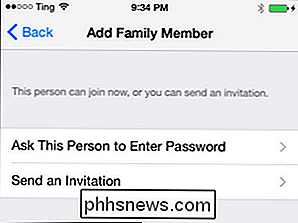
Wählen Sie im nächsten Schritt, ob Sie ein Passwort eingeben oder senden möchten eine Einladung zur Aktivierung der Familienfreigabe auf ihrem Gerät. Angesichts der Tatsache, dass Sie wahrscheinlich den Flur hinunter von ihnen (oder ihr Gerät ist sogar auf dem Schreibtisch vor Ihnen sitzen) ein Passwort ist ein bisschen übertrieben. Tippen Sie auf "Einladung senden", um sie mit Ihrem Konto zu verknüpfen.
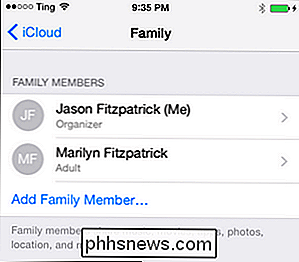
Das neue Familienmitglied wird nun in der Liste des Familienfreigabe-Dashboards angezeigt. Wenn Sie das neu hinzugefügte Familienmitglied autorisieren möchten, um es wiederum zu erlauben, Käufe von Kindern auf dem Konto zu autorisieren, müssen Sie auf den Namen des Erwachsenen tippen und dann den Schalter "Eltern / Erziehungsberechtigter" einschalten . Beachten Sie, dass dies nichts damit zu tun hat, ob der betreffende Erwachsene Gegenstände auf Ihrem Konto kaufen kann (standardmäßig können Sie diese als Erwachsener in Ihren Familienplan aufnehmen). Mit dieser Toggle können Sie Kaufanfragen von Kindern auch mit demselben Family-Sharing-Plan autorisieren.
Sie können zusätzliche Mitglieder hinzufügen, indem Sie die oben genannten Schritte wiederholen, aber beim Hinzufügen eines untergeordneten Objekts müssen Sie einige spezielle Rahmen überspringen im Alter von dreizehn. (Hinweis: Wenn Sie bereits ein Konto für Ihr Kind eingerichtet haben, bevor Familienfreigabe eine Sache war, springen Sie bitte zum letzten Abschnitt dieses Tutorials, um eine Umgehung für ein inoffizielles Ändern eines Erwachsenen-Accounts in einen Kinder-Account Family Sharing zu sehen.)
Der erste (und wahrscheinlich am ärgsten Sie ärgern) Reifen ist, dass Sie eine Kredit (nicht Debit) -Karte als primäre Zahlungsmethode auf Ihrem Apple-Konto benötigen. Trotz der Tatsache, dass Sie eine von Visa / Mastercard gestützte Debitkarte auf Ihrem eigenen Konto verwenden können, wenn Sie versuchen, das Konto eines Kindes zu autorisieren, werden Sie aufgefordert, eine Kreditkarte einzugeben, um zu bestätigen, dass Sie ein Erwachsener sind. Wenn man bedenkt, dass viele von uns Apple IDs haben, die alt genug sind, um an dieser Stelle auf die High School zu gehen, scheint die ganze Kredit- / Debitkarten-Sache etwas albern zu sein.
Der zweite kleine Reifen ist, dass Sie das Klicken auf "Familie hinzufügen" überspringen müssen Mitglied "und suchen Sie stattdessen nach dem kleineren Link am unteren Bildschirmrand mit der Bezeichnung" Erstellen Sie eine Apple ID für ein Kind. "Klicken Sie auf den Link und folgen Sie den Schritten. Sie erstellen im Wesentlichen ein neues Apple ID-Konto und müssen ein Passwort angeben, Sicherheitsfragen erstellen und das Ganze. Wenn Sie fertig sind, geben Sie einfach an, ob das Kind Ihre Einwilligung zum Käufen verlangen muss (alle angeforderten Käufe werden von Ihnen oder einem anderen autorisierten Elternteil / Vormund genehmigt).
Wie andere Erwachsene auch In Ihrem Familienteilungs-Plan ist der Wächter eingeschaltet, die Kinder haben alle einen "Fragen zu Kaufen" -Knopf, mit dem Sie entweder altersgerechtes Material (wie von Apples Bewertungssystem und ihrem Alter bei der Eingabe festgelegt) kaufen können oder für alle Anfragen, die zuerst von einem autorisierten Erwachsenen im Familienfreigabeplan weitergegeben werden sollen
Sobald Sie mit dem Hinzufügen von Familienmitgliedern fertig sind, ist es an der Zeit, einen Blick darauf zu werfen, wie die Dinge am Ende des Prozesses ablaufen Als Ehepartner / Kind teilen
Auf der gegenüberliegenden Seite des Accounts des Veranstalters befinden sich die Endbenutzer. Lassen Sie uns einen Blick darauf werfen, wie die Dinge auf der anderen Seite des Freigabeplans aussehen.
Nachdem Sie Ihrem Familienfreigabeplan Benutzer hinzugefügt haben, erhalten diese Benachrichtigungen, dass sie zu dem Plan eingeladen wurden (oder falls Sie ihn verwendet haben) die Passwort-Funktion, eine Aufforderung zur Eingabe des Passworts).
Nach dem Akzeptieren der Einladung scheint sich an der Oberfläche nichts zu ändern. Damit die Familienmitglieder darauf zugreifen können, müssen sie in der entsprechenden App (App Store, iTunes oder iBook) nach dem Menü "Kaufverlauf" suchen, um den freigegebenen Inhalt zu finden.

Um beispielsweise freigegebene Apps zu finden, müssen Sie Öffnen Sie die App Store-App und klicken Sie auf das Update-Symbol in der unteren Navigationsleiste.
Klicken Sie anschließend auf die Option "Gekauft" und Sie sehen nicht nur Ihre eigene Kaufhistorie, sondern auch die Kaufhistorien Ihrer Familienmitglieder
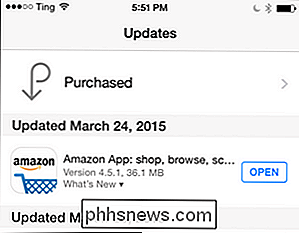
Auf diese Weise können die sekundären Benutzer alle Inhalte sehen, die vom Organisator des Familienplans gekauft wurden, und der Organisator kann wiederum Inhalte sehen, die von den Familienmitgliedern im Plan gekauft wurden. Sie können diesen Vorgang sowohl in iTunes als auch in iBooks wiederholen und Einkaufslisten für Ihre anderen Familienmitglieder einsehen.
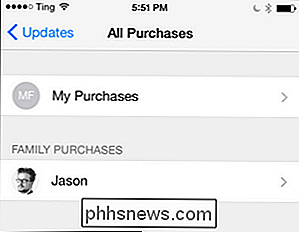
Vorbehalte und Erläuterungen
Obwohl wir vom gesamten Familienfreigabesystem insgesamt beeindruckt sind (und so das Teilen als Es gibt ein paar Vorbehalte, die ein wenig Klärung erfordern, nur damit Sie wissen, wie das System funktioniert und Sie nicht in schlechterer Form enden als beim Start.
Die erste Sache Wir möchten hier betonen, denn es ist zunächst ein wenig unklar und auch auf den zweiten Blick, ist dies: Alle getätigten Einkäufe, auch wenn sie mit der Kreditkarte des Family Share Organizers getätigt werden, sind mit der Apple ID der Benutzer, der den Kauf initiiert hat und für immer mit diesem Kauf verbunden bleibt. Das heißt, wenn Ihr Sohn eine Reihe von Staffeln einer Sci-Fi-Show kauft, die Sie gerne sehen, obwohl Sie dafür bezahlt haben, ist er tatsächlich mit seinem Konto verbunden und wenn er erwachsen ist und später den Haushalt verlässt (und Familienmitgliedern) Planen Sie dabei), dann verlieren Sie den Zugang zu dieser TV-Show. In einigen Fällen könnte dies für Sie in Ordnung sein, vielleicht kauft Ihr Kind Medien, die Sie nicht behalten möchten, oder Sie möchten, dass diese den Inhalt besitzen. Für Inhalte, die Sie behalten möchten, muss dieser Inhalt vom Veranstalter gekauft werden (kein Kind oder Erwachsener im Familienplan). Setzen Sie sich auf jeden Fall hin und sprechen Sie mit Ihrer Familie über die Auswirkungen und wie der Käufer tatsächlich auf den Kaufknopf klickt (unabhängig davon, ob Mama oder Papa die Rechnung bezahlt).
Die zweite Sache ist, dass viele Leute versucht haben, sich mit diesem ganzen Erwachsenen, Kind und Content-Geschäft zu streiten, und daher haben ihre Kinder bereits Apple IDs. Es gibt keine Möglichkeit, ein "erwachsenes" Konto (das ist jedes Konto, das erstellt wurde, bevor Family Sharing für Apple verfügbar war) offiziell in ein "Kind" -Konto umzuwandeln. Sie können das System jedoch austricksen, indem Sie das Geburtsdatum des Kontos, das Sie für Ihr Kind erstellt haben, so ändern, dass es 13 Jahre alt ist (das niedrigste Alter, das Sie beim Erstellen einer Apple ID verwenden können). Die Kaufgenehmigungsoptionen werden verfügbar sein und die Familienfreigabe wird sie so behandeln, als ob sie ein Kindkonto hätten.
Abgesehen von diesen Vorbehalten sind wir sehr zufrieden mit der Richtung, die das Teilen von Inhalten bedeutet Familie eine komplette Brise im Vergleich zu der alten Methode der Ausführung mehrerer Apple IDs, manuell herumdoppeln mit jedem Gerät, und versuchen, über Updates und Inhalte zu bleiben. Jetzt werden alle Einkäufe geteilt, jede Person kann wählen und wählen, was sie von der geteilten Liste wollen, der Einkauf ist zentralisiert (auf die Karte des Organisators), und die Eltern haben einfache Kaufgenehmigungsfähigkeiten.

So verwalten Sie Speicherplatz auf dem neuen Apple TV
Die neueste Apple TV-Box verfügt über einen eigenen integrierten Speicher, sodass Sie Apps und Spiele herunterladen können. Natürlich ist dieser Platz begrenzt und Sie können nach einiger Zeit einen Tiefpunkt feststellen, deshalb erklären wir Ihnen heute, wie Sie Speicherplatz freigeben können. VERWANDT: So verwalten Sie Speicherplatz auf dem neuen Apple TV Apples neuestes Apple TV kommt mit 32 GB und 64 GB Speicherplatz im Einzelhandel für $ 149 bzw.

So finden und entfernen Sie doppelte Dateien unter Mac OS X
Doppelte Dateien sind eine Verschwendung von Speicherplatz, verbrauchen diesen wertvollen SSD-Speicherplatz auf einem modernen Mac und überlasten Ihre Time Machine-Backups. Entferne sie, um Speicherplatz auf deinem Mac freizumachen. Dafür gibt es viele ausgefeilte Mac-Apps - aber meist kostenpflichtige Software.



